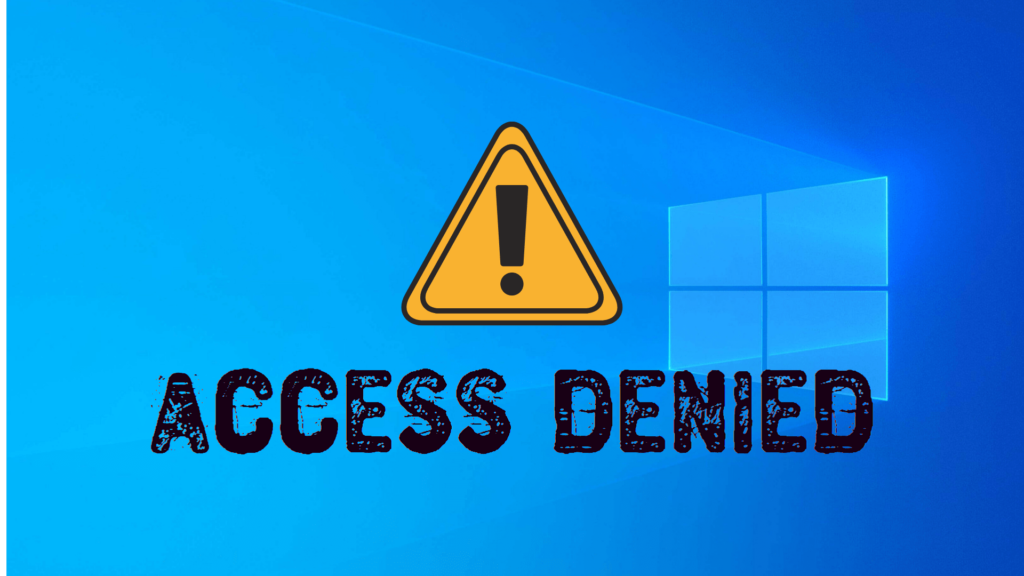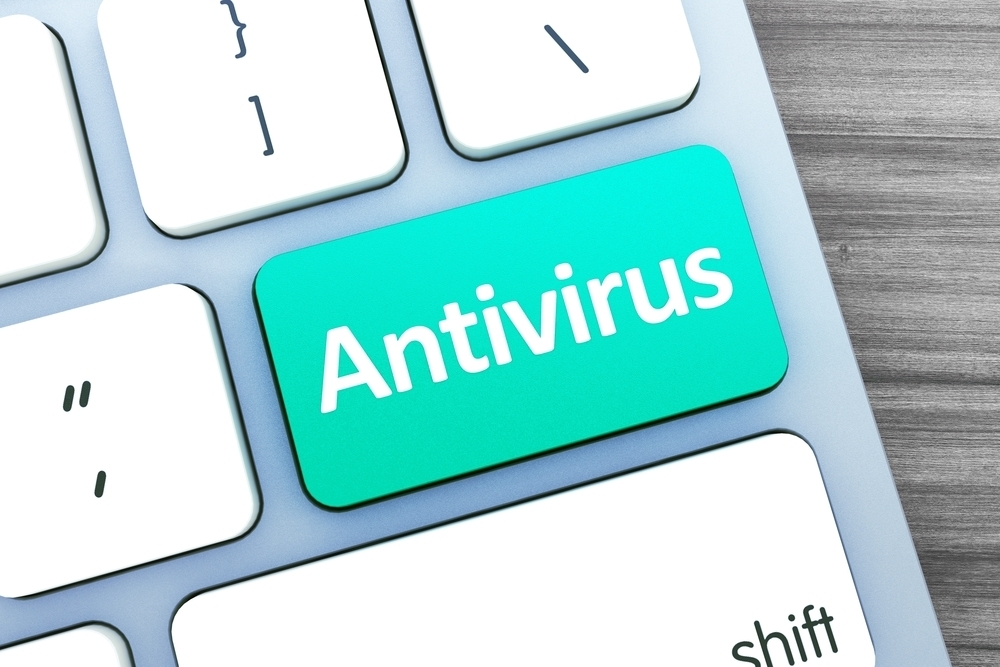حل مشکل کار نکردن و نشناختن کارت شبکه در ویندوز ۱۱
مدت هاست از ارائه ویندوز 11 میگذرد اما این سیستم عامل همانند ویندوز 10 گاهید دچار مشکلات نظیر کار نکردن و نشناختن کارت شبکه میشود.
در این بخش از وبسایت نمایندگی ایسوس سرگزی، به بررسی روش های حل مشکل کار نکردن و نشناختن کارت شبکه در ویندوز ۱۱ می پردازیم.
سیستم خود را ریستارت کنید
اولین کاری که در اینجا باید انجام دهید این است که سیستم خود را ریستارت کنید. این کار به پاک شدن سیستم شما از هرگونه اشکال و خطایی که ممکن است وجود داشته باشد ممکن است روی عملکرد سیستم شما تاثیر بگذارد کمک می کند. تداخلات نرم افزاری هم با ریستارت کردن سیستم از بین خواهند رفت.
حل مشکل کارت شبکه در ویندوز ۱۱ با بررسی روتر و کابل
کار دیگری که برای حل مشکل کارت شبکه در ویندوز ۱۱ باید انجام دهید بررسی اتصال کابل اترنت به یک وتر Wi-Fi است. برای استفاده از اینترنت همه چیز باید به درستی کار کنید. به همین دلیل است که می توانید کابل یا پورت دیگری از روتر خود را امتحان کنید تا مطمئن شوید که مشکل از کابل و روتر شما نیست.
فعال سازی کارت شبکه در ویندوز ۱۱
غیر فعال شدن کارت شبکه در ویندوز ۱۱ یکی از مشکلاتی است که ممکن است تجربه کنید. برای حل این مشکل می توانید مراحل زیرا را دنبال کنید:
کلیدهای Win + R صفحه کلید را با هم فشار دهید تا پنجره Run باز شود.
دستور ncpa.cpl را تایپ کنید و اینتر کنید.
روی کارت شبکه غیر فعال کلیک راست کنید.
گزینه Enable را انتخاب کنید.

کارت شبکه اکسترنال خود را بررسی کنید
کارت های شبکه اکسترنال ارزان قیمت خیلی زود از کار می افتند. اگر از چنین دستگاهی برای اتصال کابل اترنت به سیستم استفاده می کنید باید بررسی کنید که دستگاه به درستی کار می کند یا خیر. برای این کار می توانید آن را به پورت یا سیستم دیگری وصل کنید.
همچنین اکثر کارت های شبکه اکسترنال دارای درایور هستند. اگر قبلا آن را نصب نکریده اید توصیه می کنیم هر چه سریعتر فرایند نصب را انجام دهید. اگر تولیدکنندگان یک سی دی حاوی درایور را ارائه می دهند. اگر این سی دی را ندارید می توانید به وب سایت سازنده مراجعه کنید و درایور مد نظر خود را دانلود کنید.